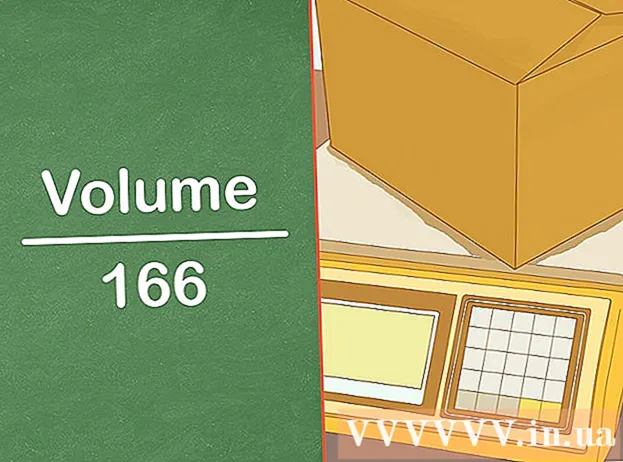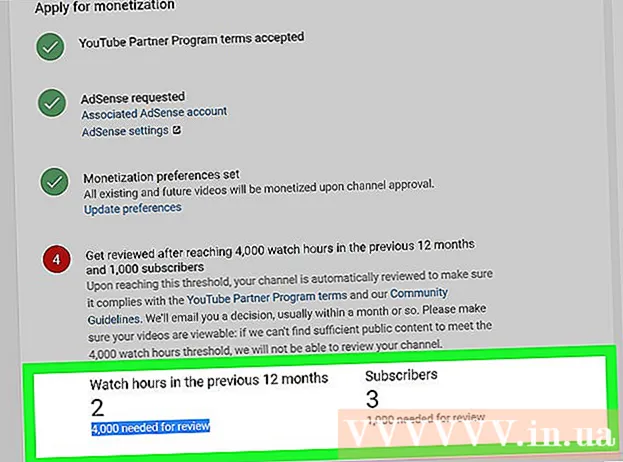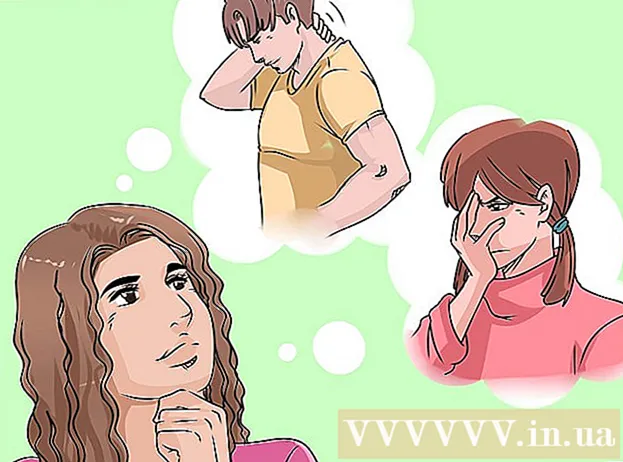Forfatter:
Louise Ward
Opprettelsesdato:
7 Februar 2021
Oppdater Dato:
1 Juli 2024

Innhold
Fant du en video på Facebook og vil laste den ned? Er du redd for at opplasteren vil slette videoen før du kan se den? Vil du overføre videoer til telefonen for senere visning? For å gjøre det må du laste ned videoer fra Facebook. Følg trinnene i denne artikkelen for å laste opp en video på Facebook, selv om opplasteren har gjort den privat!
Fremgangsmåte
Del 1 av 2: Last ned videoer på Facebook
Sjekk om videoen er lastet opp direkte til Facebook. Facebook lar brukerne dele lenker til videoer fra flere nettsteder. Brukere kan også laste opp videoer direkte til Facebook. Du kan se videokilden under forhåndsvisning og tittel på videoen. Hvis kilden ikke er synlig, har videoen blitt lastet opp direkte til Facebook.
- Hvis videoen lastes opp fra et annet nettsted som YouTube, kan du sjekke ut den relaterte opplæringen.

Høyreklikk lenken til videoen. Velg "Kopier lenkeadresse" fra menyen som vises. Alternativt kan du spille av videoen, høyreklikke på videoen og velge Vis video URL, og deretter kopiere URL fra nettleserens adressefelt.- Adressen vil se ut som “http://facebook.com/photo.php?v=xxxxxxxxxxxxx” eller “http://facebook.com/video/video.php?v=xxxxxxxxxxxxx”.

Få tilgang til en videonedlastningstjeneste på Facebook. Du kan finne mange slike nettsteder på nettet. Disse sidene har ofte annonser og mange falske nedlastingsknapper. Du klikker bare på Last ned-knappen ved siden av tekstboksen. Hvis nettleseren din bruker blokkering av annonser, vil det være lettere å skille deg fra å besøke disse sidene.
Lim inn URL-en i tekstfeltet. Klikk på Last ned-knappen på høyre side. Du vil se en side for å hjelpe deg med å laste ned ønsket video.- Hvis du ser en melding om at videoen du har tenkt å laste ned er i privat modus, klikker du bare på Private Video Downloader og følger instruksjonene.
Høyreklikk nedlastingskoblingen. Videoen kan være av enten lav kvalitet eller høy kvalitet. Velg en kvalitet som tilfredsstiller dine behov. Høyreklikk på nedlastningskoblingen og velg “Lagre lenke som…”. Du kan gi nytt navn til filen og velge nedlastingssted på datamaskinen din
- Videoen vil sannsynligvis være klokka 00:06, så du trenger en tilsvarende videospiller for å kjøre den på datamaskinen din.
Del 2 av 2: Last ned videoer i privat modus på Facebook
Åpne Facebook i Google Chrome. Du må bruke Chrome Web Developer-verktøy for å søke etter lenker til private videoer. Chrome er en gratis nettleser. Du kan laste ned denne nettleseren fra Google.

Åpne lenken til videoen du vil laste ned. Du bør åpne videoen på samme side.
Klikk på Chrome-menyknappen. Denne knappen er øverst til høyre, avbildet ☰. Hold musen over til "Flere verktøy" -delen og velg deretter "Utviklerverktøy". Du vil se en liten stolpe nederst på websiden.
- Klikk på "Koble fra" -knappen. Du må klikke på den vertikale knappen i nedre høyre hjørne og deretter klikke på Koble fra i eget vindu. Slik kan du enkelt åpne utviklerverktøy.

Klikk kategorien Nettverk under Utviklerverktøy. Du vil se et bredt spekter av applikasjoner tilgjengelig på nettstedet.
Spill av videoen. For å se videoen, må du spille den fra start til slutt i Facebook-vinduet. Når videoen er spilt, klikker du på "Type" -kolonnen for å sortere listen over ting som vises etter fil. Rull ned til du ser "video / mp4" -filen. Filtypen er media.
- Hvis du spilte videoen, men ikke kan se filen hvor som helst, beholder du utviklerverktøysiden og åpner Facebook-siden som inneholder videoen på nytt. Spill av videoen fra start til slutt. Du må kanskje gjenta dette trinnet mer enn en gang for å se videoen.

Høyreklikk på videoadressen i "Navn" -kolonnen. Velg "Åpne lenke i ny fane" (Åpne lenke i ny fane). Du vil se en ny fane som bare inneholder den videoen.- Høyreklikk på videoen. Velg "Lagre video som ..." (Lagre video som ...), velg hvor du vil lagre og gi videoen et navn. annonse
Råd
- Du trenger en passende videospiller for å spille av videoen du nettopp lastet ned. Hvis du har problemer med å spille av filen, kan du prøve VLC Media Player!